Se você está se deparando com um “erro wordpress” que diz que o arquivo enviado excede o limite de upload definido em php.ini, de fato você não está sozinho. Na verdade, esse problema comum pode frustrar muitos usuários, especialmente aqueles que estão apenas começando com o WordPress e tentando instalar novos plugins ou temas. Entretanto, felizmente, existe uma solução simples que não requer conhecimento avançado em desenvolvimento web, e eu estou aqui para guiá-lo através de cada passo.
Entendendo o “Erro WordPress” de Limite de Upload
Quando você tenta instalar um plugin ou tema no WordPress e encontra uma mensagem de erro informando que o arquivo ultrapassou o limite de upload permitido, isso significa que as configurações atuais do seu servidor não permitem uploads de arquivos grandes, isto é, precismamos aumentar. Esse “erro wordpress” é particularmente comum ao tentar instalar plugins ou temas mais robustos.
Passo 1: Acessando o cPanel do Seu Site
O primeiro passo para resolver esse problema é acessar o cPanel do seu site. O cPanel é um painel de controle baseado na web fornecido pela sua empresa de hospedagem que permite gerenciar vários aspectos do seu site e servidor.
Passo 2: Localizando o Editor PHP (MultiPHP INI Editor)
Dentro do cPanel, procure por uma ferramenta chamada “MultiPHP INI Editor” ou um nome similar. Esta ferramenta permite que você altere várias configurações de PHP para o seu site, incluindo o limite de upload de arquivos.
Passo 3: Aumentando o upload_max_filesize
No “MultiPHP INI Editor”, você verá várias configurações que podem ser ajustadas. Procure por upload_max_filesize e altere o valor para um limite maior que suporte o tamanho do arquivo que você está tentando fazer upload. Recomendo alterar para pelo menos 64M, mas você pode ajustar isso conforme necessário.
Passo 4: Salvando as Alterações
Após ajustar o upload_max_filesize, não se esqueça de salvar as alterações. Isso garantirá que as novas configurações sejam aplicadas ao seu site.
Passo 5: Testando o Upload Novamente
Em conclusão, com as alterações salvas, volte ao WordPress e tente fazer o upload do arquivo novamente. Desta vez, você finalmente deverá ser capaz de fazer o upload sem encontrar o “erro wordpress” de limite de upload.
A correção do “erro wordpress” ligado ao limite de upload é, de fato, um processo simples e direto. Este procedimento pode ser concluído em apenas alguns passos. Dessa forma, você deverá conseguirá elevar o limite de upload do seu site WordPress. Em outras palavras isso, por sua vez, facilitará a instalação de todos os plugins e temas essenciais para o seu projeto.
Se encontrar alguma dificuldade, é bom lembrar que o suporte ao cliente da sua empresa de hospedagem está sempre à disposição para ajudar, recomendo entrar com contato com eles. Caso precise de assistência adicional, não hesite em contatá-los.
Caso deseje, pode entrar em contato comigo clicando aqui.
Siga-me no Instagram.
Assista esse conteúdo no YouTube e veja na prática, clique aqui.